Manual correo UEx en Outlook
Este manual explica cómo podemos configurar nuestra cuenta de correo de la UEx en Microsoft Outlook de Escritorio.
- Abra la aplicación Outlook en su ordenador. Esta aplicación se instala con su Office 365 desde https://www.office.com
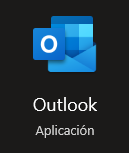
- Si es la primera vez que abre la aplicación le aparecerá automáticamente el asistente para añadir una cuenta, sino debe pulsar sobre «Archivo» y después en «Agregar cuenta».
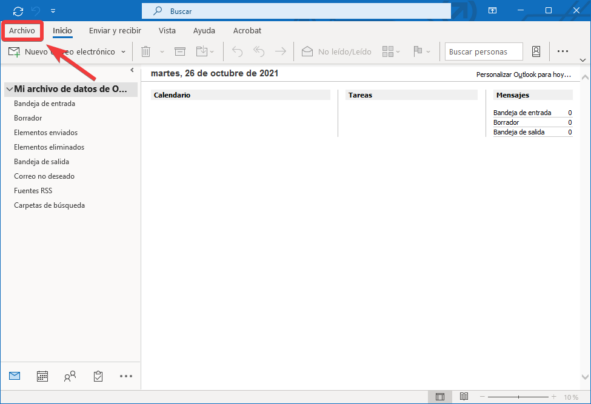
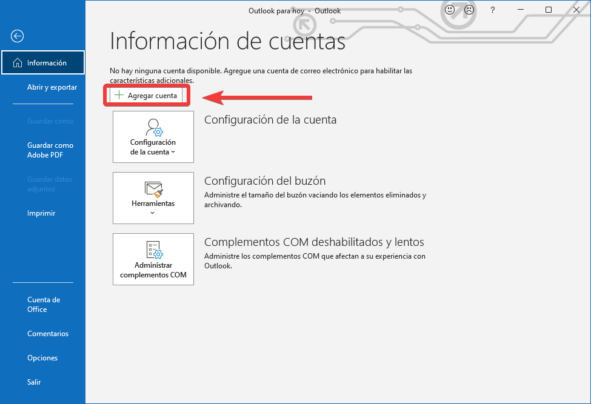
- Introduzca su dirección de correo electrónico de la UEx (sólo válido para cuentas @unex.es).
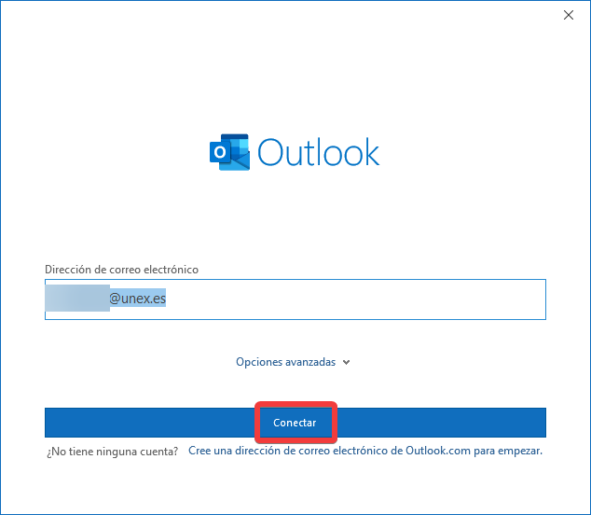
- Introduzca su contraseña.
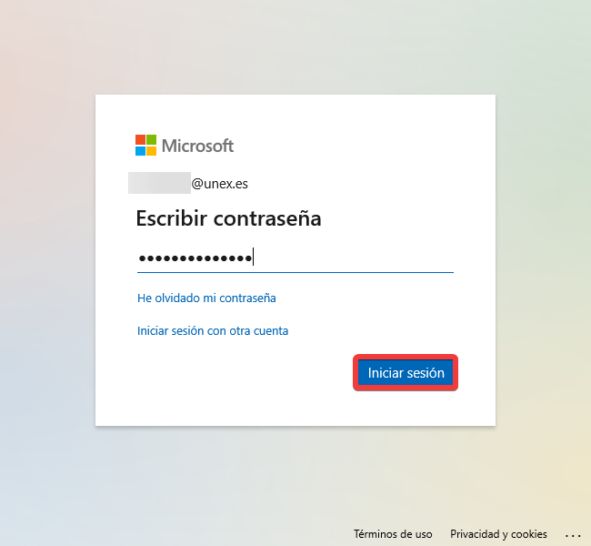
- Realice los pasos necesarios para validar su sesión con la autenticación de segundo factor (2FA)
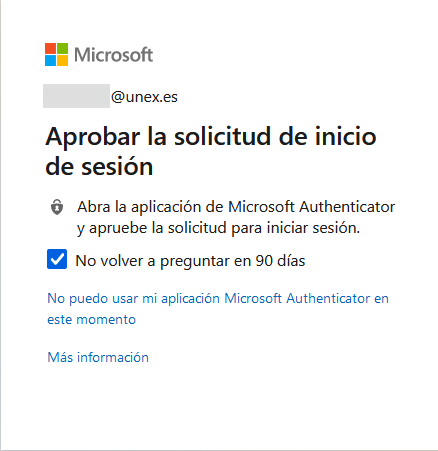
- Si no tiene ningún método secundario de autenticación configurado le aparecerá la opción de añadirlo.
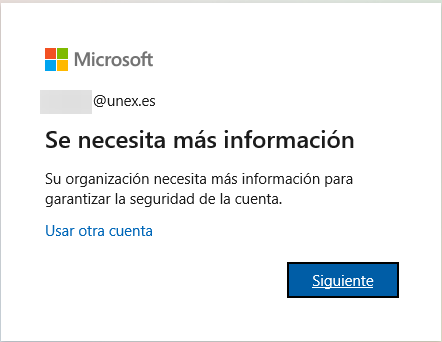
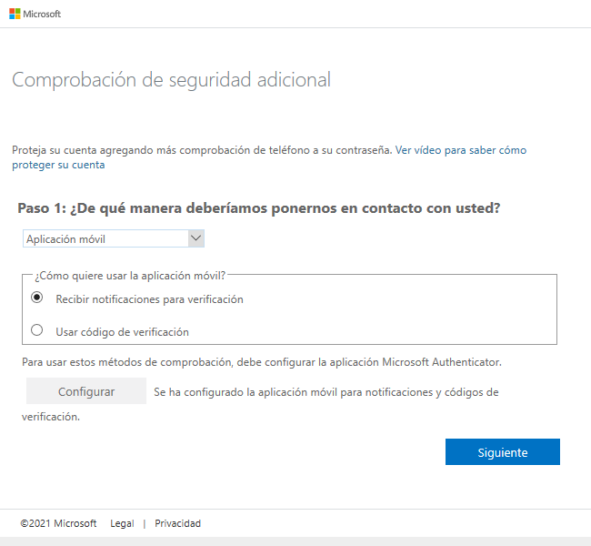
- No necesita introducir ningún parámetro más, el programa detectará automáticamente la configuración.
- En la ventana de confirmación puede, si lo desea, añadir más cuentas con el mismo procedimiento.
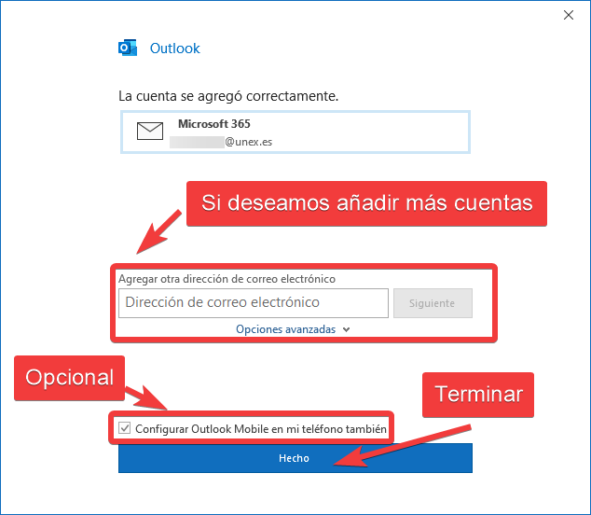 :)
:)